昨天有学员咨询这个SolidWorks艺术立方体怎么绘制,他在自己绘制的过程中出现一点小问题,今天就给大家分享一下SolidWorks练习题,比较的简单,都是SolidWorks常规的命令练习,一起来看一下怎么建模吧。
SolidWorks艺术立方体建模效果图
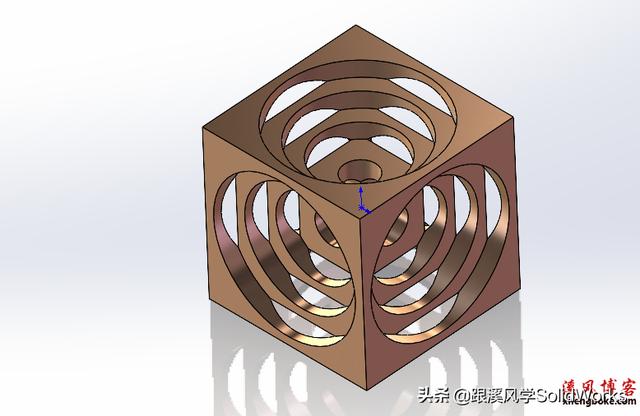
SolidWorks艺术立方体建模步骤
1、打开SolidWorks软件,新建零件,然后在上视基准面进行草图绘制。
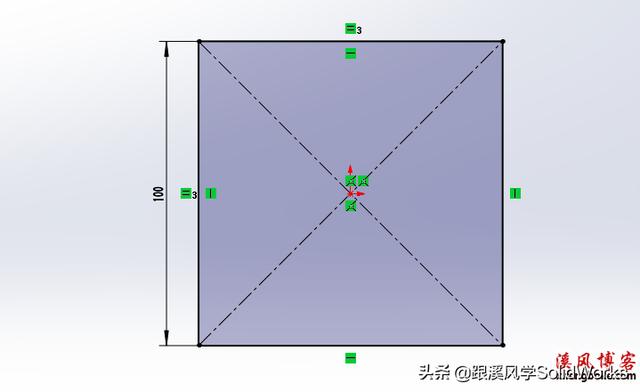
2、特征-拉伸-两侧对称,深度100
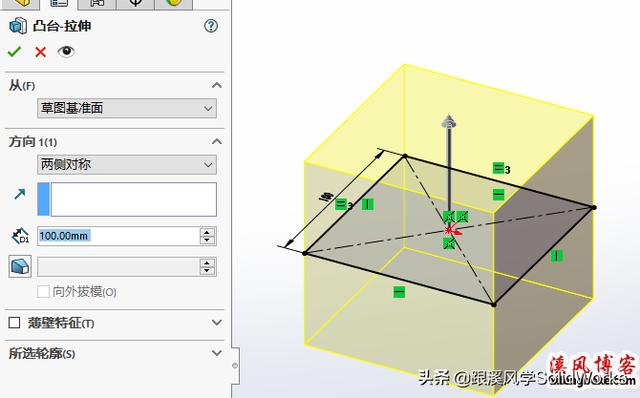
3、前视基准面绘制草图-直径20
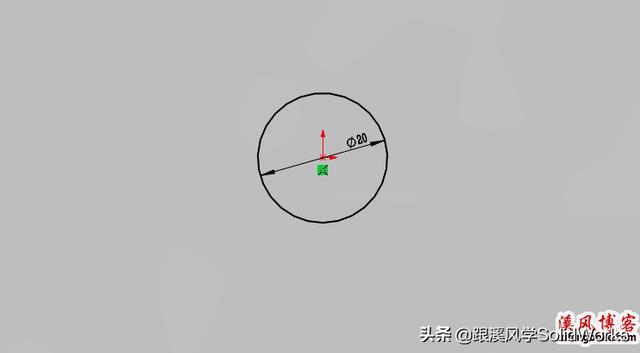
4、特征-拉伸切除

5、在模型的前面,进行草图绘制

如下图所示:直径90
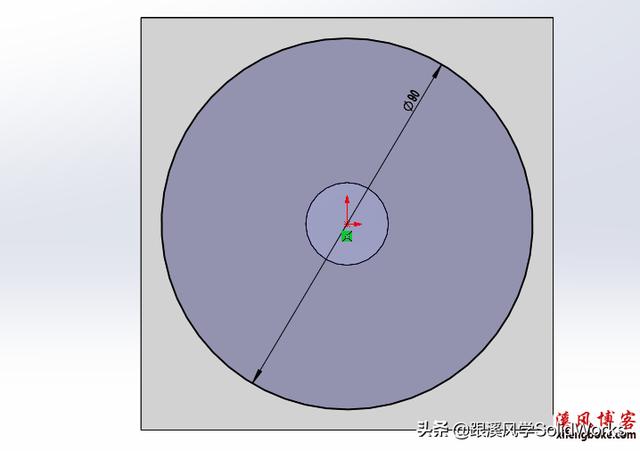
6、特征-拉伸切除-10
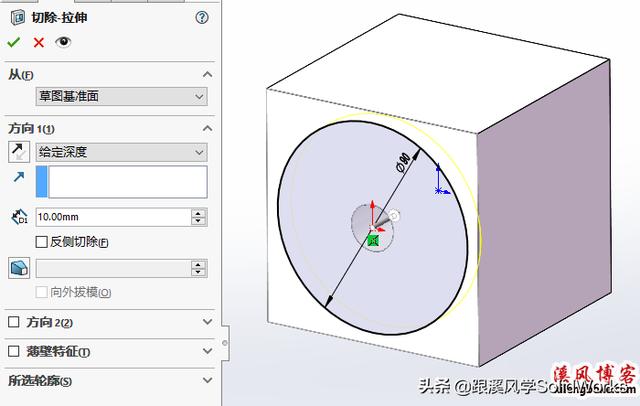
7、特征-线性阵列,选择一条边线,间距10,个数3,选中最下面的“变化的实例”,然后点击尺寸90,增量修改为-20

确定之后的效果图
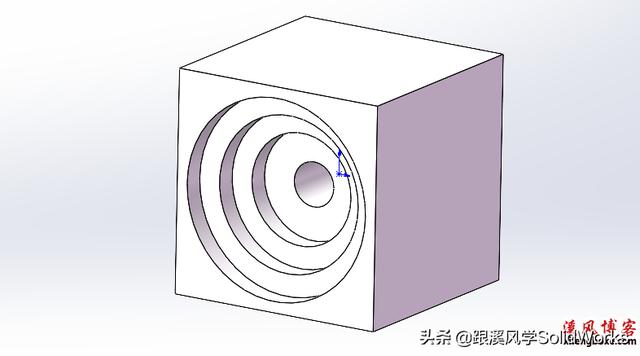
8、特征-参考几何体-新建基准轴

9、特征-圆周阵列,数量4

10、特征-圆周阵列-参数如下
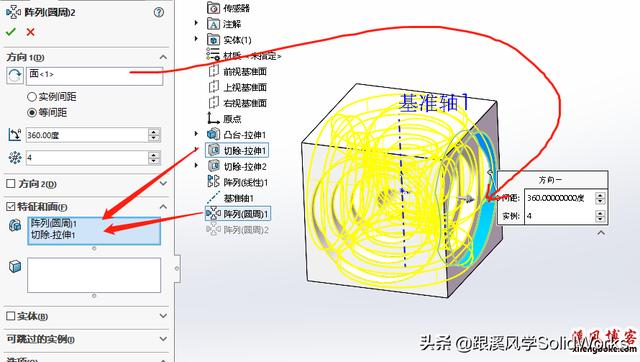
11、完成。效果图如下
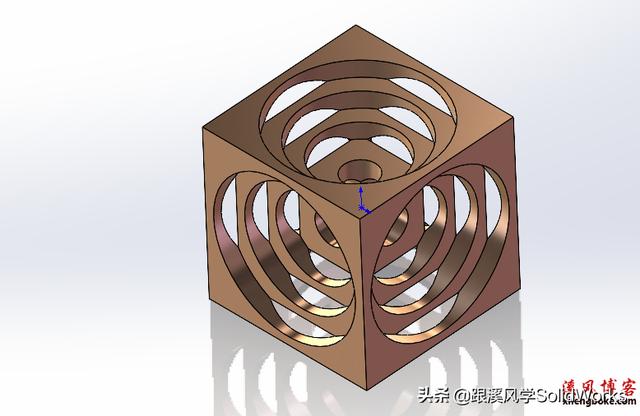
以上就是关于SolidWorks艺术立方体零件的做题步骤,仅供参考,希望大家可以多做练习,自我完成。





















 2429
2429

 被折叠的 条评论
为什么被折叠?
被折叠的 条评论
为什么被折叠?








